

- Come Risolvere l'Errore Valorant Codice VAL 62? (Soluzioni Veloci)
Come Risolvere l'Errore Valorant Codice VAL 62? (Soluzioni Veloci)

Valorant Errore VAL 62 si verifica tipicamente quando il client di gioco non riesce a stabilire una connessione stabile con i server di Riot. Questo problema può derivare da una serie di cause, tra cui problemi di rete, software obsoleto o anche interruzioni lato server. Di seguito alcune soluzioni pratiche per aiutarti a risolvere l'errore VAL 62 e tornare a giocare.
Cosa provoca il VAL 62?
L'errore VAL 62 solitamente indica un problema nel collegamento ai server di Riot. Alcune delle cause principali includono problemi con i server, file di gioco obsoleti, connessioni di rete instabili, interferenze da firewall o antivirus e problemi con Vanguard, il software anti-cheat del gioco.
A volte, il problema è dovuto a un'interruzione del server o a una manutenzione programmata. In questo caso, non c'è molto che tu possa fare se non aspettare che Riot lo risolva. Tuttavia, più spesso i problemi di connettività derivano da impostazioni lato tuo, come software obsoleto o interruzioni di rete.
1. Riavvia il Riot Client e il tuo PC
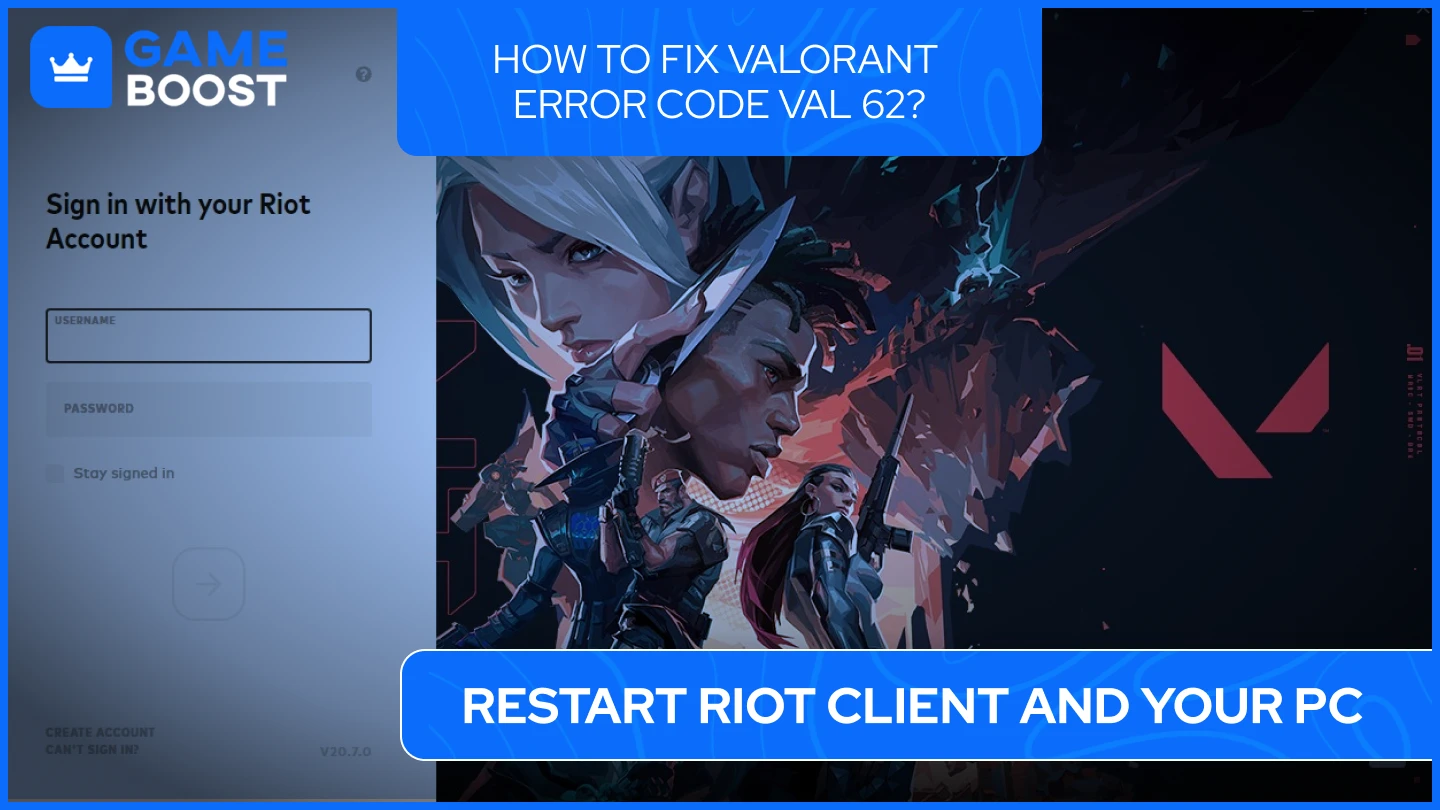
Un rapido riavvio può spesso risolvere problemi temporanei che potrebbero influenzare la connessione. Chiudi completamente sia Valorant che il Riot Client, riavvia il computer e poi avvia nuovamente il gioco. Questo potrebbe risolvere l'errore se il problema è stato causato da un blocco temporaneo o da un conflitto software.
Leggi anche: Come Risolvere l’Errore di Connessione in Valorant? (Risolto)
2. Riavvia il tuo Router
A volte, i problemi di rete possono essere risolti semplicemente riavviando il router. Spegni il router, attendi circa cinque minuti e poi riaccendilo. Una volta che il tuo router si sarà riconnesso a internet, riavvia Valorant e verifica se il problema persiste.
3. Controlla eventuali problemi ai server
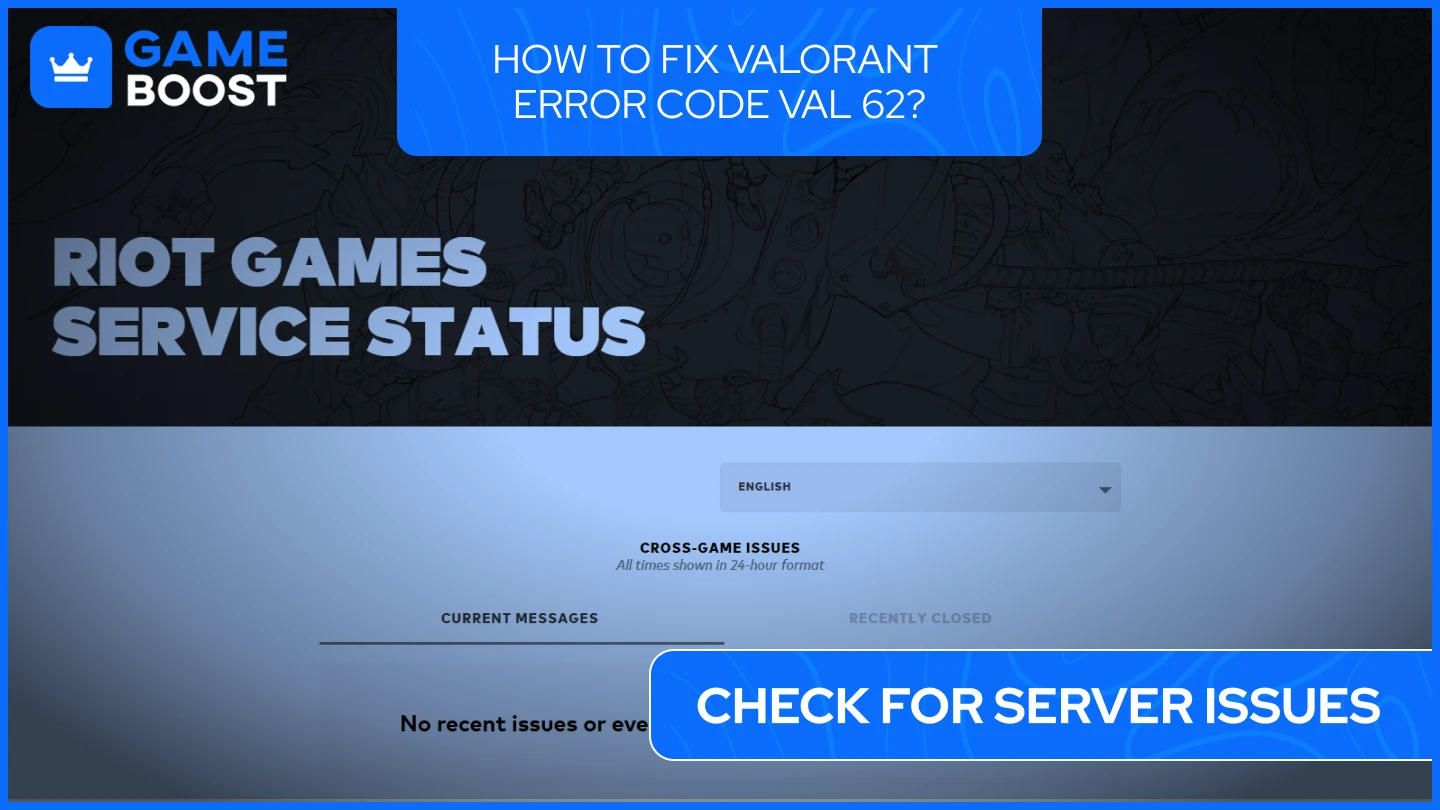
Prima di immergerti nella risoluzione dei problemi del tuo sistema, è una buona idea verificare se il problema è legato ai server di Riot. Puoi farlo facilmente visitando la pagina Stato dei Servizi Riot Games. Se c’è un problema in corso, la scelta migliore è attendere che Riot lo risolva.
4. Aggiorna Valorant e Riot Vanguard
Eseguire l’ultima versione sia di Valorant che di Riot Vanguard è fondamentale per un’esperienza di gioco fluida. Apri il Riot Client, verifica la presenza di aggiornamenti e installa quelli disponibili. Dopo l’aggiornamento, riavvia il PC per assicurarti che tutto sia configurato correttamente.
Leggi anche: Come Risolvere l'Errore Valorant Secure Boot?
5. Svuotare la cache DNS e Rinnovare la Configurazione IP
Un modo semplice ma efficace per risolvere i problemi di connessione è svuotare la cache DNS e rinnovare la configurazione IP. Per farlo, open la Prompt dei comandi con diritti di amministratore ed inserisci i seguenti comandi uno per volta:
ipconfig /release
ipconfig /renew
ipconfig /flushdns
Una volta eseguiti questi comandi, riavvia il computer per applicare le modifiche.
6. Regola le Impostazioni del Servizio VGC
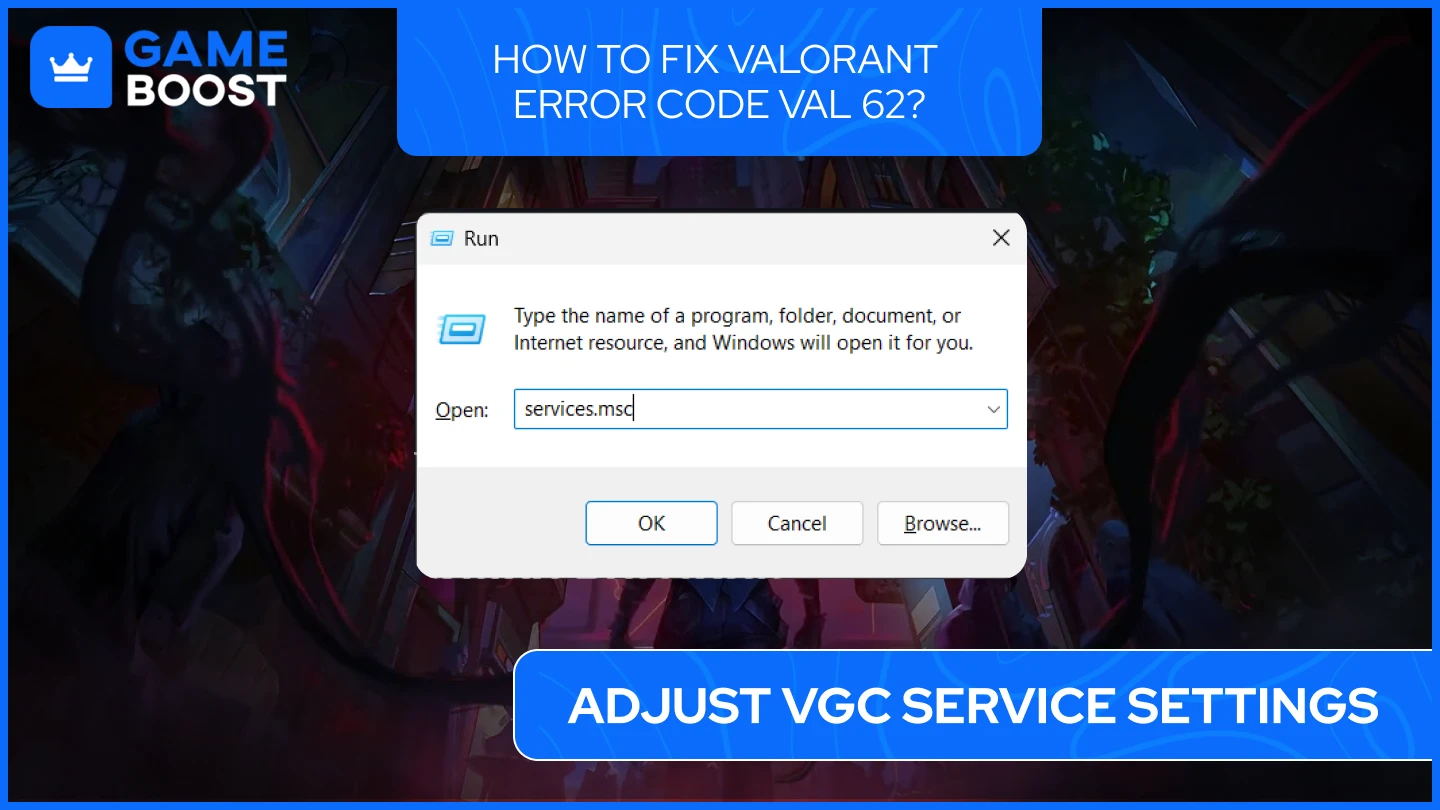
Il servizio anti-cheat Vanguard (VGC) deve essere attivo e funzionante correttamente affinché Valorant possa connettersi ai server. Verifica le impostazioni del servizio aprendo la finestra Esegui (Windows + R), digitando services.msc e premendo Invio. Nella finestra Servizi, trova il servizio “vgc”, fai clic destro su di esso e seleziona Proprietà. Imposta il tipo di avvio su “Automatico” e clicca su Applica. Se il servizio non è in esecuzione, avvialo manualmente.
7. Disattiva temporaneamente Firewall e Antivirus
Il tuo firewall o software antivirus potrebbe impedire a Valorant di connettersi ai server di Riot. Disabilita temporaneamente questi programmi per vedere se l’errore si risolve. Se succede, aggiungi Valorant e Riot Vanguard alla lista delle eccezioni del tuo software di sicurezza per evitare interruzioni future.
Leggi anche: Come Risolvere l’Errore Valorant Codice VAL 5?
8. Reinstalla Riot Vanguard
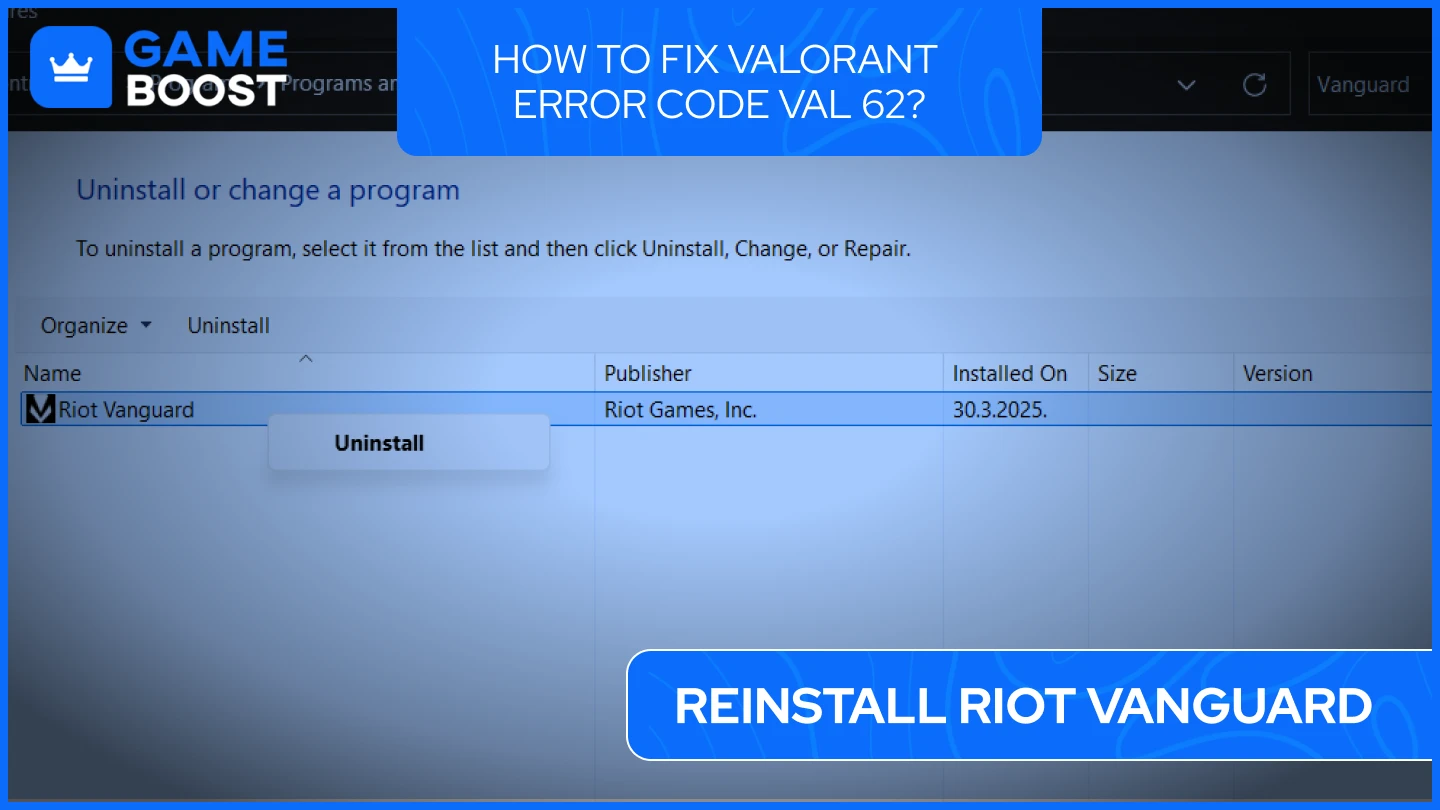
Se sospetti che Riot Vanguard stia causando il problema, puoi provare a reinstallarlo. Vai al Pannello di Controllo e disinstalla Riot Vanguard. Dopo aver riavviato il computer, avvia Valorant e Vanguard dovrebbe reinstallarsi automaticamente.
9. Cambia le impostazioni DNS
A volte, modificare le impostazioni DNS può migliorare la stabilità della connessione. Apri il Pannello di Controllo e vai su Centro connessioni di rete e condivisione. Da lì, clicca su “Modifica impostazioni scheda”, fai clic destro sulla tua connessione di rete attiva e seleziona Proprietà. Scegli “Protocollo Internet Versione 4 (TCP/IPv4)” e inserisci i seguenti indirizzi DNS:
Server DNS preferito: 8.8.8.8
Server DNS alternativo: 8.8.4.4
Fai clic su OK per salvare le modifiche.
Leggi anche: Codice Errore Valorant 57: Cos'è e Come Risolverlo
Conclusione
Pur trovando frustrante l'Errore Valorant Codice VAL 62, di solito è risolvibile seguendo i passaggi di troubleshooting corretti. Inizia verificando problemi ai server, aggiornando il client di gioco e riavviando la tua apparecchiatura di rete. Se il problema persiste, modifica le impostazioni di sistema o disabilita temporaneamente il software di sicurezza. Seguendo queste soluzioni dovresti risolvere il problema e tornare rapidamente all'azione. Se tutto fallisce, non esitare a contattare Assistenza Riot Games per ulteriore aiuto.
“ GameBoost - La piattaforma all-in-one per i servizi gaming con la missione di migliorare davvero la vita dei gamer di tutti i giorni. Che tu cerchi valute, oggetti, account di alta qualità o Boosting, ci pensiamo noi! ”





